本帖最后由 崔巍 于 2015-8-17 16:47 编辑
Tangent Element调色台的设置
Tangent Element调色台
LiveGrade允许你连接外部的硬件调色台,包括Tangent Element调色台,以准确舒适地操控你的调色Avid Artist Color调色台提供了广泛的控制从调色环,调色轨迹球到按钮以及精确的旋钮应有尽有,如何利用这个调色台控制LiveGrade将在下文描述:
以下是“element-Tk”调色台的按键分布
图1:Tangent Element tk.调色台

图1:Tangent Element tk.调色台
1,页面切换按钮让你可以在调色轨迹球和调色环的不同设置与功能之间切换,基于当前激活的模式和软件界面不同,调色轨迹球和调色环将会控制调色的不同部分。
2,状态参数显示屏显示对应控制器调整的参数变化
3,调色轨迹球,用来控制相应色彩空间中画面不同亮度区域的色相与饱和度
4,调色环,用来控制相应色彩空间中画面不同区域的亮度。
5,调色轨迹球和调色环重置按钮,用来将色环和调色球的数值重设为初始值。
6,节点按钮,如果在LiveGrade中存在多个CDL调色节点,例如在自由调色模式,你可以通过这个“A”按钮来切换不同的CDL调色节点
另外,通过使用Tangent HUB mapper 功能映射软件,LiveGrade让你可以将不同的功能映射到Element-Tk调色台的按钮上去。
以下是“element-Mf”调色台的按键分布
图2,“Tangent element-Mf”调色台

图2,“Tangent element-Mf”调色台
1, 状态显示面板显示了可以被操控的选项的相应数值
2,第一行的命令按钮从左到右对应以下命令:
- a,New Grade (新建调色),Update Grade(更新调色),Apply Selected Grade(赋予选中的Grade)
- b,New Grade:(新建Grade)在你的调色预设库新建一个grade预设
- c,Update Grade(更新调色),将你现在调节的参数更新到调色素材库中选中的调色预设上面,替换已有的调色参数
- d,Apply Selected Grade(赋予选中的Grade),将调色预设库中选中的预设值赋予到你当前的调色中去。
2,第二行的命令按钮从左到右对应以下命令:
- a,Bypass Color(忽略调色效果), Show Original Signal (显示原始信号画面)和Enable False Color.(激活伪色模式)
3,第三行的命令按钮从左到右对应以下命令:
- Set To Neutral(设为自然色彩), Next Device(切换到连接的下一个设备), Previous Device(切换到连接的上一个设备)
以下是“element-Kb”调色台的按键分布
图3: CDL调色模式下的 Tangent KB按钮的键位分布。

图3: CDL调色模式下的 Tangent KB按钮的键位分布。
1,基于不同的调色模式,这些精确旋钮可以控制调色的不同功能,例如“饱和度”、“阴影(RGB通道)”、“中间亮度”,高光等,或者在Alexa(艾丽莎)模式,还包括 ‘Printer Lights’(灯光染色)功能。
2,翻页按钮允许你在不同的旋钮设置之间循环切换,基于你的调色模式不同,旋钮控制着调色的不同功能。
3,状态显示栏显示着多个控制的意义和数值。他被分为三排和三列数值显示,基于调色模式的不同,第一列会显示空白(在Alexa艾丽莎调色模式)或者显示Saturation(饱和度),在其他两个调色模式中,饱和度是显示在第一页的,只有一个旋钮控制饱和度,第二列基于调色模式和对应的旋钮显示不同的意义,例如Shad R’代表着“红色通道的阴影部分”或者‘Mid R’代表着“红色通道的中间亮度”不分,以及其他的各种对应数值。
以下是“element-Bt”调色台的按键分布
Tangent的“element Bt”调色台面板的功能和“element Mf”类似

Tangent的“element Bt”调色台面板的功能和“element Mf”类似
连接你的Element调色台
请遵循以下步骤来使LiveGrade和你的Tangent Element调色台协同工作:
1,将Tangent Element调色台连接到你的Mac电脑
2,如果你尚未安装Tangent Element硬件驱动,那么请到Tangent Support website.下载响应软件,并安装。
3,打开LiveGrade软件
4,等待直到软件认出调色台,对应的软件主界面左下角会有一个蓝色的辉光点亮。
5,你现在以及可以使用调色台来调色了。
Tangent Element调色台的预设参数
1,从LiveGrade的菜单面板选择“Preferences…”(预设参数)或者使用快捷键“⌘+,”
图5:选择预设面板
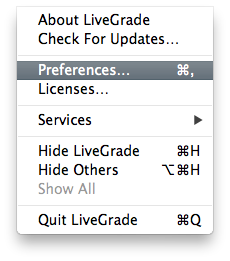
图5:选择预设面板
2,你可以拖动滑块来设置调色台上旋钮与调色环轨迹球的灵敏度
图6:“通用预设”
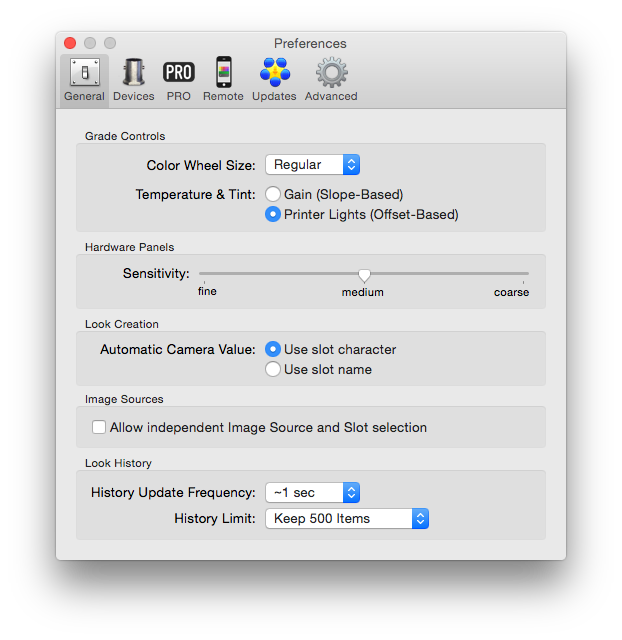
图6:“通用预设”
图7“硬件调色台灵敏度”

图7“硬件调色台灵敏度”
另外,你还可以使用 Tangent Mapper(Tangent按钮映射软件)来为你的Tangent调色台按钮自定义设置不同的功能
Apply Look 应用调色预设
- Select Look 1 – 6* 选择调色预设 1-6
* Node Selection 节点选择
- Select CDL Node 1-2 选择CDL节点1-2
- Select previous node 选择前一个节点
* Temperature 色温
- Increase Temperature 提高色温
- Decrease Temperature 降低色温
* Tint 染色
SlotSelection 选择位置
1-6意味着第一个按钮对应第一个选择,依次类推。
原文链接:http://kb.pomfort.com/livegrade/7-panel-support/tangent-element-setup/
|